
Apakah Layar Sentuh Anda Tidak Berfungsi di Android ? Perbaiki dengan 8 Solusi

Sebagai pengguna smartphone Android , salah satu pengalaman yang paling membuat frustasi adalah layar sentuh yang tidak berfungsi di Android . Ketidaknyamanan seperti itu dapat sangat menghambat komunikasi, produktivitas, atau operasional sehari-hari Anda. Bagi sebagian besar pengguna telepon, solusi langsung mereka sering kali adalah membawa telepon ke pusat layanan.
Namun, bisakah Anda memperbaiki sendiri layar sentuh Android yang tidak berfungsi? Berikut panduan cara memperbaikinya dengan mudah.
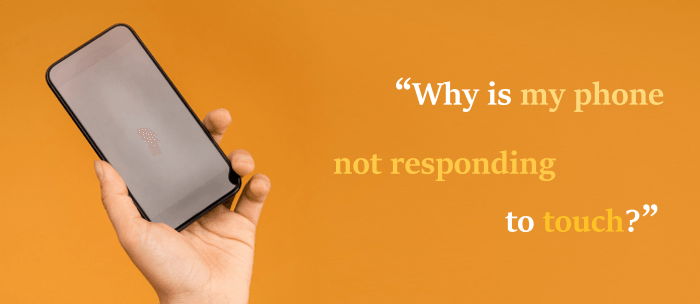
Layar ponsel saya tidak mau bersentuhan; apa yang bisa menjadi penyebabnya? Berikut adalah beberapa kemungkinan alasan umum:
Anda dapat mencoba salah satu atau lebih solusi pemecahan masalah ini untuk memperbaiki layar sentuh Android Anda yang rusak.
Apakah layar sentuh tidak berfungsi di Android Anda? Pertama, kita harus memeriksa apakah ada debu, minyak, atau air di layar ponsel. Jika ada, gunakan kain mikrofiber untuk menyeka layar dengan lembut.

Meskipun pelindung layar berfungsi sebagai jaring pengaman terhadap goresan dan kerusakan pada layar ponsel, hal ini juga dapat menjadi faktor mengapa layar sentuh tidak berfungsi di Android . Hal ini dapat mencegah sinyal sentuhan mencapai layar ponsel, sehingga menyebabkan layar sentuh Android tidak berfungsi. Jika demikian, coba lepaskan pelindungnya.

Baca selengkapnya:
Layar sentuh Android Anda tidak berfungsi dan tidak dapat dibuka kuncinya ? Jangan khawatir; artikel ini dapat membantu Anda memperbaikinya dengan mudah.
Memulai ulang ponsel cerdas Anda dapat memperbaiki sebagian besar masalah, termasuk layar sentuh yang tidak berfungsi. Untuk me-restart ponsel Android Anda, Anda hanya perlu menekan lama tombol Power dan Volume bawah hingga muncul antarmuka berikut. Pilih Mulai Ulang .

Mode aman Android memungkinkan Anda menggunakan ponsel dengan perangkat lunak dan pengaturan yang diinstal pabrik untuk menghilangkan segala kemungkinan penyebab yang diakibatkan oleh aplikasi, perangkat lunak, dan pengaturan pihak ketiga yang diinstal. Berikut langkah-langkah untuk melakukannya:
Langkah 1. Tekan dan tahan tombol Power di ponsel Anda hingga opsi menu muncul.
Langkah 2. Tekan lama opsi Matikan hingga muncul pesan "Reboot ke mode aman". Untuk masuk ke Safe Mode, Anda mungkin perlu menggeser layar atau mengetuk OK . Pada titik ini, Anda akan melihat "Safe Mode" ditampilkan di bagian bawah layar.

Dengan asumsi layar sentuh Anda tidak berfungsi di Android , namun Anda masih dapat melihat konten layar, menghubungkannya dengan mouse dan keyboard eksternal dapat membantu Anda mengakses ponsel dan menjalankan fungsi tertentu. Cukup temukan kabel yang tepat dan colokkan aksesori Anda untuk akses dan penggunaan jarak jauh.

Jika layar sentuh Android Anda tidak berfungsi, Anda masih dapat mengontrolnya menggunakan perintah suara atau pintasan apa pun yang telah Anda atur. Tentu saja, jika Anda mencari alternatif yang lebih canggih, Anda harus menginstal aplikasi Eva Facial Mouse, yang dirancang untuk menampilkan kursor virtual di layar ponsel Anda. Kursor ini bergerak seiring dengan setiap gerakan wajah yang Anda lakukan untuk menjalankan fungsi telepon tertentu.
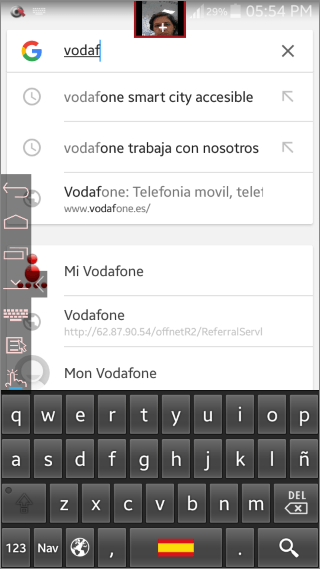
Jika tidak ada solusi di atas yang terbukti efektif, Anda dapat mempertimbangkan untuk mengunjungi pusat layanan. Seorang pakar teknologi seharusnya bisa memulihkan fungsi layar sentuh Android Anda. Opsi perbaikan ini mungkin mahal, tergantung pada merek dan model ponsel Anda. Sebagai alternatif, Anda dapat mempertimbangkan untuk mengganti telepon Anda.
Jika beruntung, salah satu solusi yang direkomendasikan di atas dapat membantu memperbaiki layar sentuh Anda yang tidak berfungsi di Android . Namun, jika masalahnya disebabkan oleh masalah sistem, Anda perlu menggunakan alat perbaikan sistem profesional – Perbaikan Sistem ( Android ) .
Perbaikan Sistem ( Android ) adalah alat perbaikan Android yang sangat populer dan digunakan yang dapat memperbaiki berbagai masalah Android , seperti layar sentuh tidak berfungsi, perangkat Android yang mengalami brick , Play Store yang tidak berfungsi, aplikasi yang terus-menerus mogok, ponsel terjebak dalam loop boot , dll.
Fitur Perbaikan Sistem ( Android ) meliputi:
Berikut cara memperbaiki masalah layar sentuh Android yang tidak berfungsi menggunakan Perbaikan Sistem ( Android ).
01 Unduh, instal, dan luncurkan Perbaikan Sistem di komputer Windows Anda. Dari panel kiri, klik Toolbox untuk membuka alat perbaikan ponsel Android . Tautkan perangkat Android Anda, lalu pilih Perbaikan Sistem dari opsi yang tersedia.
02 Dari layar berikutnya, pilih opsi Android . Setelah itu, dari daftar opsi (kemungkinan kesalahan Android ) di layar berikutnya, pilih masalah yang terkait dengan layar sentuh Anda yang rusak, lalu klik Mulai .

03 Perbaikan Sistem akan secara otomatis mendeteksi merek perangkat Android yang sedang diperbaiki. Selanjutnya, pilih Nama ponsel, Negara , Model , dan Operator sesuai dengan daftar yang ditampilkan. Tekan tombol Berikutnya untuk melanjutkan perbaikan ponsel Android .

04 Mengikuti petunjuk di layar, Anda harus mengatur perangkat Android Anda ke Mode Download . Firmware Perbaikan Sistem akan mulai diunduh secara otomatis pada perangkat Anda setelah memasuki Mode Unduhan . Masukkan 0000 secara manual di jendela pop-up untuk mengonfirmasi bahwa Anda setuju dengan penghapusan data sepenuhnya.

05 Proses perbaikan akan segera dimulai. Ikuti kemajuannya dengan memeriksa bilah kemajuan yang juga memberikan perkiraan waktu perbaikan.

Dengan menggunakan metode yang disebutkan dalam artikel ini, Anda dapat dengan mudah memperbaiki masalah "layar sentuh tidak berfungsi di Android ". Jika Anda tidak yakin dengan penyebabnya, Anda harus mencoba setiap solusi satu per satu hingga masalah teratasi. Namun, Anda mungkin ingin mempertimbangkan untuk memulai dengan Perbaikan Sistem ( Android ) karena ini dapat membantu mendiagnosis dan memperbaiki semua masalah terkait sistem. Itu tidak memerlukan keterampilan teknis apa pun dan memiliki tingkat keberhasilan yang tinggi.
Artikel Terkait:
Layar Sentuh Samsung Tidak Berfungsi?
Layar Sentuh iPhone Tidak Berfungsi atau Merespons? Inilah Perbaikannya
Mengapa Ponsel Saya Berwarna Hitam Putih? [Alasan & 9 Solusi]